Amazon Fire TV Stick 4KでApple Musicをストリーミング再生する方法は?
Amazonが自社ブランドのハードウェアのブラックフライデー価格を正式に確認しました。24.99ドルで販売されるAmazon Fire TV Stick 4Kを手に入れるには最高のタイミングになるでしょう。元の価格49.99ドルと比較すると、25ドルオフで手に入れることができます。取引は11月24日に開始されます。
映画には4K解像度のBeisdes、Amazon Fire TV Stick 4Kは音楽を聴くのにも最適です。 ここでは、Amazon Fire TVでApple Musicを再生する方法を紹介します。
ステップ1 Amazon Fire TV Stick 4KをAlexaとリンクする
アカウントにFire TVを1台しか登録していない場合は、Alexaが自動的に連携処理を完了させてくれるはずです。Fire TVを含むリクエストをAlexaデバイスに言うだけで、ペアリングが完了します。
複数のFire TVデバイスをお持ちの場合は、Alexaアプリを使用してデバイスをペアリングする必要があります。
- メニューに移動し、[ 設定 ] を選択します。
- テレビとビデオ 」に移動し、「 Fire TV」を 選択します。
- 画面の指示に従ってください。
- Link Devices を選択して、選択を確認します。
ステップ2 Apple MusicとAlexaを連携させる
-
モバイル端末でAlexaアプリを開き、左上のメニューボタン
 をタップします。
をタップします。
- 設定をタップします。
- Alexaの環境設定で、「ミュージック」をタップします。
- リンク新サービスをタップします。
- Apple Musicをタップします。
- 使用するを有効にするをタップします。
- Apple ID を使用してサインインするには、指示に従ってください。 二要素認証を使用してサインインするためのヘルプを得る ことができます。リンクされた音楽サービスは、「 サービスの管理 」にリストされています .
ステップ3 Amazon Fire TV Stick 4KでApple Musicを再生する
Amazon Fire TV Stick 4KでApple Musicを自由に再生できるようになりました。Alexa Voice Remoteのマイクアイコンを長押しして、聞きたい曲、アルバム、アーティストなどを聞いてみましょう。Alexaアプリを直接使うこともできます。
お知らせ : Alexaに何かを再生してもらうたびに「Apple Musicで」と言われたくない場合は、Apple MusicをAlexaのデフォルトの音楽サービスとして設定してください。手順は以下の通りです。
-
Amazon Alexaアプリを開き、左上のメニューボタン
 をタップします。
をタップします。
- 設定をタップします。
- 音楽」をタップします。
- アカウント設定」で「既定のサービス」をタップします。
- Apple Musicをタップします。
Apple Music for Alexaは、オーストリア、オーストラリア、ブラジル、カナダ、フランス、ドイツ、インド、アイルランド、イタリア、日本、ニュージーランド、スペイン、イギリス、アメリカでのみ利用可能です。
上記の方法は簡単ですが、それは Apple Musicのサブスクリプションを 必要とします。Apple Music のサブスクリプション なしで火のテレビでApple Musicを再生する方法はありますか?答えはイエスです。
サブスクリプションなしでFire TVスティック4KでApple Musicを再生する
Fire TV Stick 4K にはマイクロUSBポートがあります, あなたが USB OTGケーブルを 使用している場合は、USBドライブに保存されている曲にアクセスするためにそれを使用することができます .

Fire TVはローカル音楽の再生に対応しているので、Apple Musicをダウンロードしてローカルフォルダに保存できれば、Apple Musicの契約は必要ありません。ここでは、Apple Musicの曲をローカルフォルダにダウンロードする方法をご紹介します。
Ondesoft Apple Music Converter を使って、簡単に任意のApple Musicの曲、アルバム、プレイリストをmp3、m4aなどの形式でお使いのMacとWindowsにダウンロードすることができます。一度 Apple Musicサブスクリプションをキャンセルする と、あなたはまだFire TVなど、あなたが望む場所で曲を聞くことができます。
以下の手順に従って、Ondesoft Apple Music ConverterでApple MusicをMP3にダウンロードする方法を学びます。
1.Ondesoft iTunes 変換を起動します。
Ondesoft iTunes Converterをダウンロードして、インストールして、お使いのMacまたはWindowsで実行してください。それは自動的にiTunesライブラリ全体をロードします。 mp3に変換したいApple Musicの曲、アルバム、プレイリストをライブラリに追加します 。
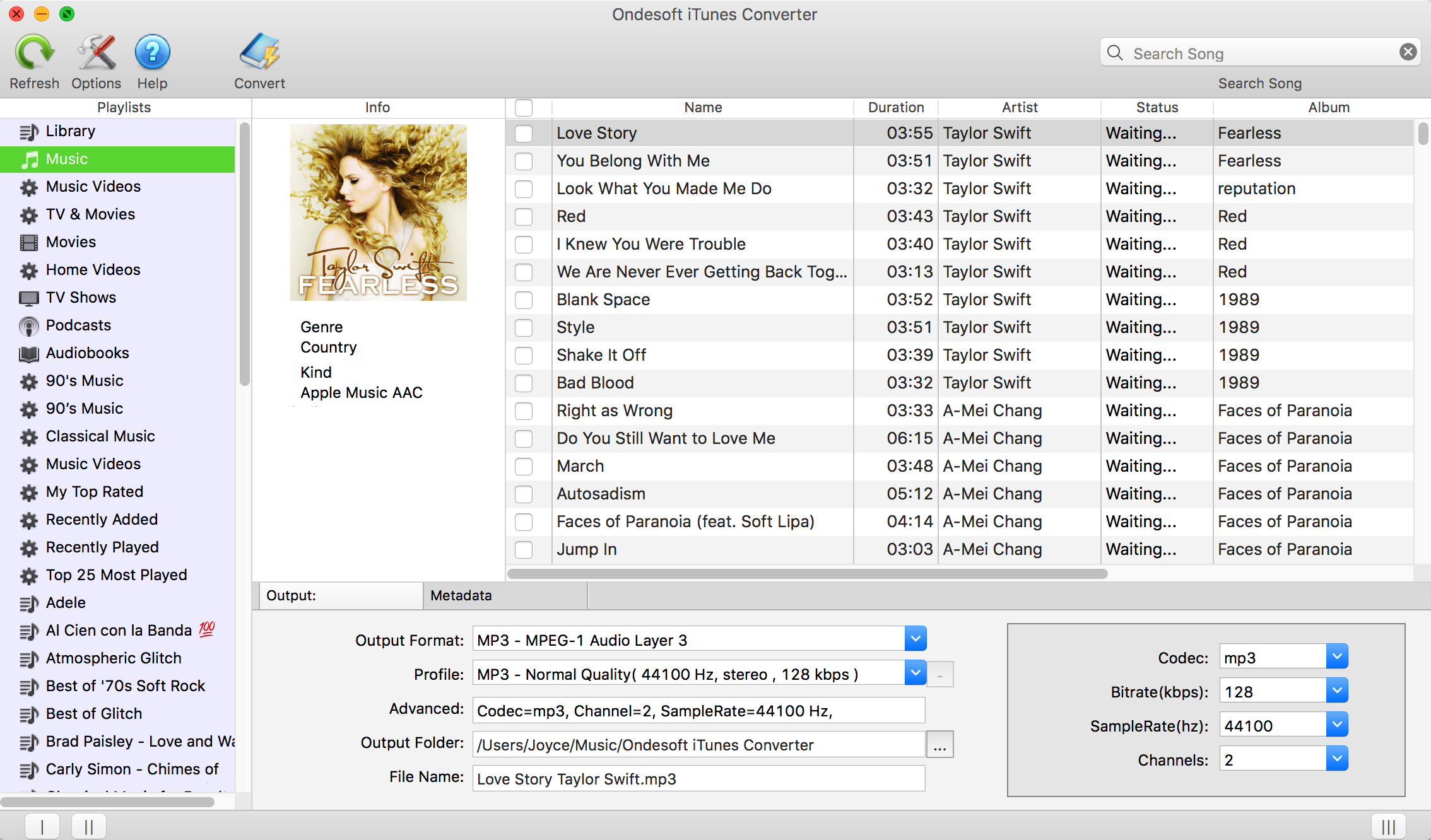
2.Apple Musicの曲をチェック
Apple Musicの曲/アルバムをライブラリに追加した場合は、左側の「ミュージック」をクリックして曲を探します。プレイリスト内のすべての曲を選択したい場合は、上部のチェックボックスをクリックします。
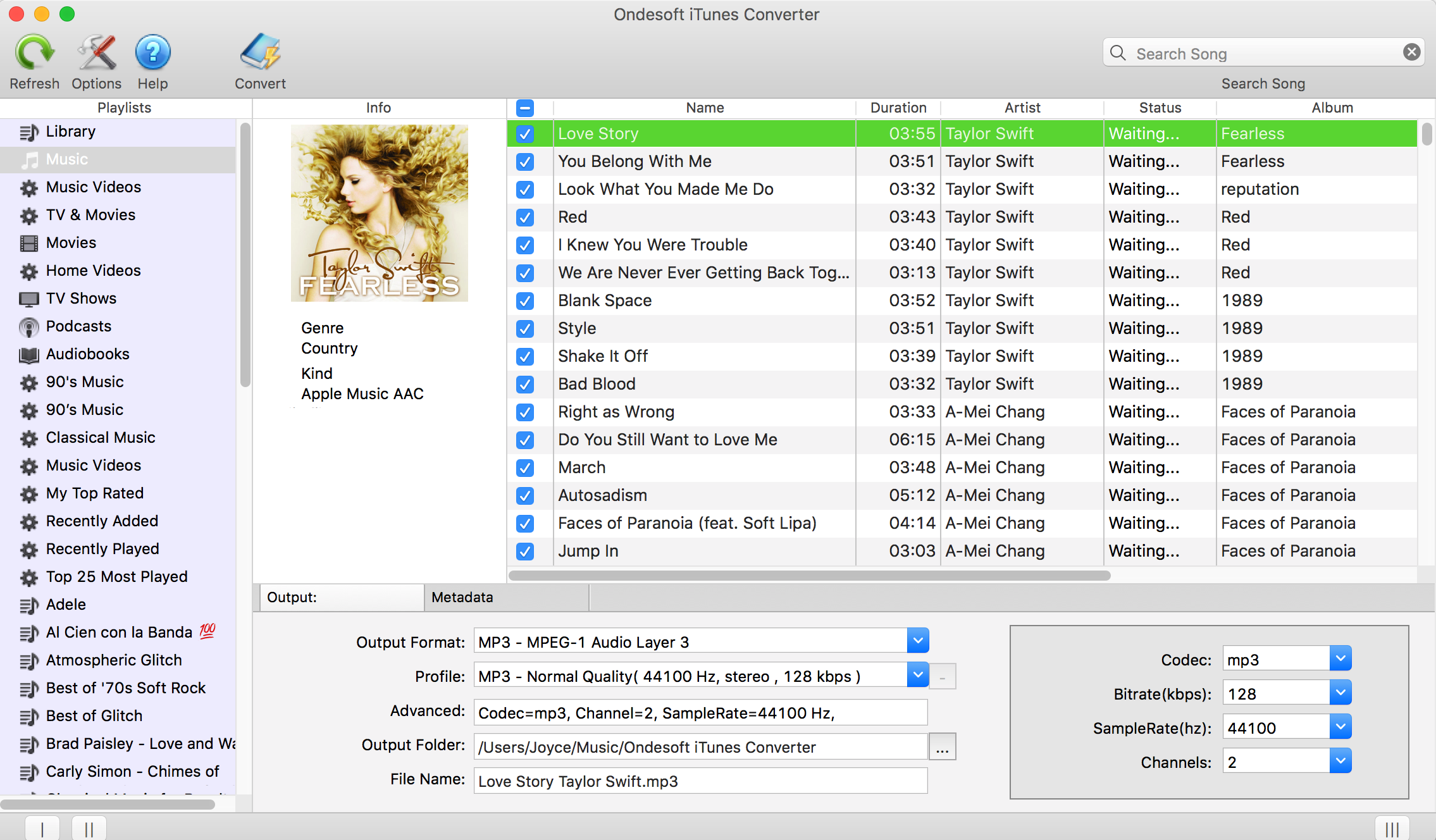
ライブラリにプレイリストを追加すると、左側のプレイリスト名をクリックすると、右側にプレイリスト内の全曲が表示されます。それらのすべてまたはあなたが変換したい任意の1つをチェックしてください。
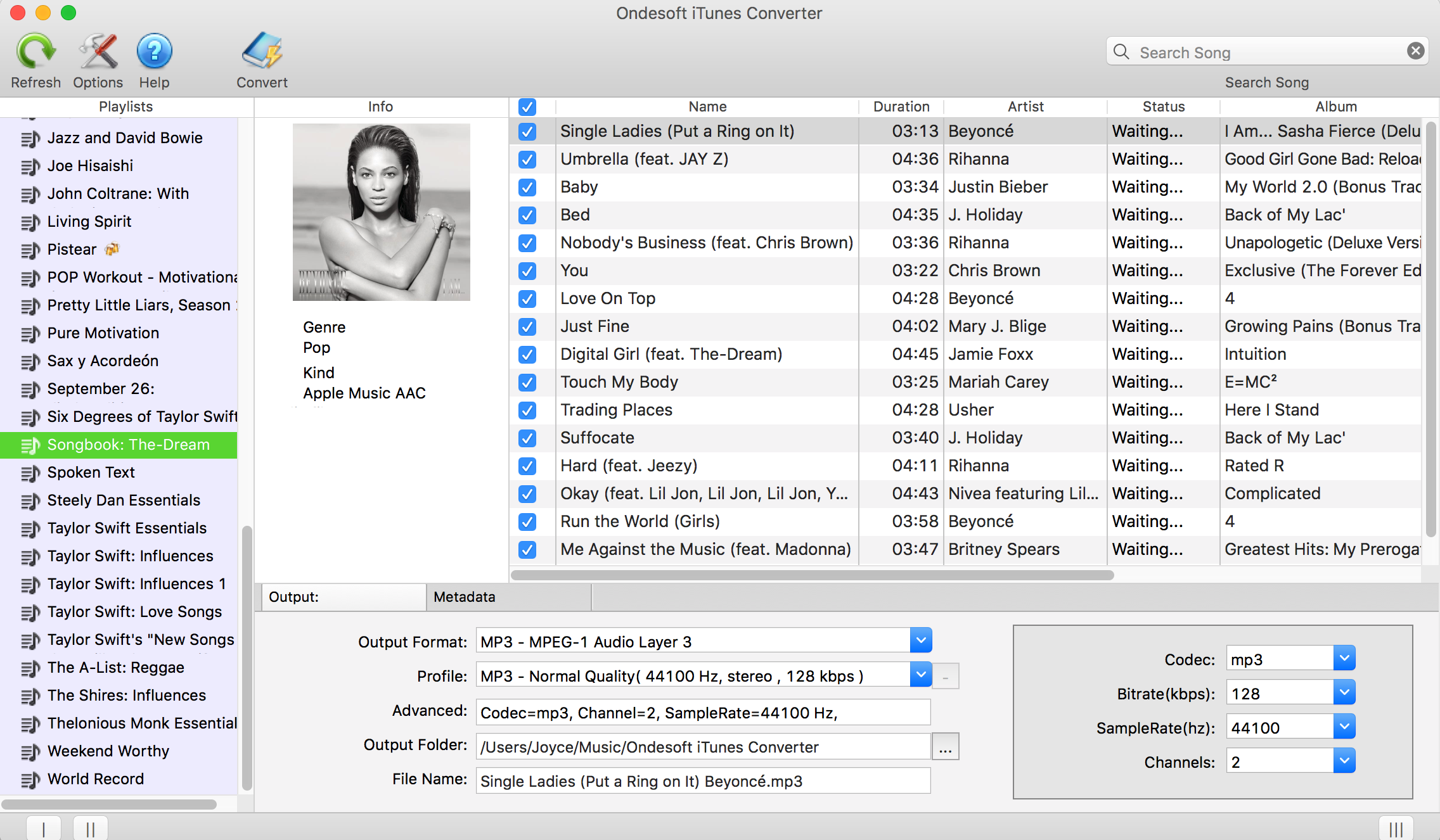
3.出力設定を行う
出力形式としてMP3を選択します。このApple Music M4P MP3変換ソフトはApple Music M4PトラックをM4A、AC3、AAC、AIFF、AU、FLAC、M4R、MKAに変換することもサポートしています。
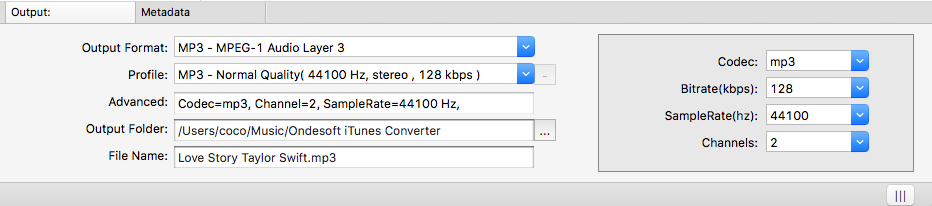
各出力形式に対して、Apple Music M4P MP3変換は異なるプロファイル設定を提供します。High、Normal、Lowの3つのプロファイル設定を提供し、異なるビットレート、SampleRate、チャンネルを提供します。また、お好きなように値をカスタマイズすることもできます。
出力ファイル名には、Title、Artist、Album、TrackID、DiskIDを含めることができ、Artist - Album - Track - Title.mp3のようになります。メニューバーのオプションをクリックして環境設定を開き、出力ファイル名のフォーマットをカスタマイズしてください。
出力されるmp3ファイル名には、タイトル、アーティスト、アルバム、トラックID、ディスクIDを含めることができます。メニューバーのオプションをクリックして環境設定を開き、出力MP3ファイル名の形式をカスタマイズしてください。そうすると、すべての出力MP3曲はこのファイル名形式になります。

4.変換を開始
MP3に選択したApple Music M4Pの曲を変換を開始するために変換ボタンをクリックします。変換中に、iTunesはバックグラウンド(ミュート)でApple Musicのトラックを果たしているので、変換が完了する前にiTunesを使用していない方が良いと思います。
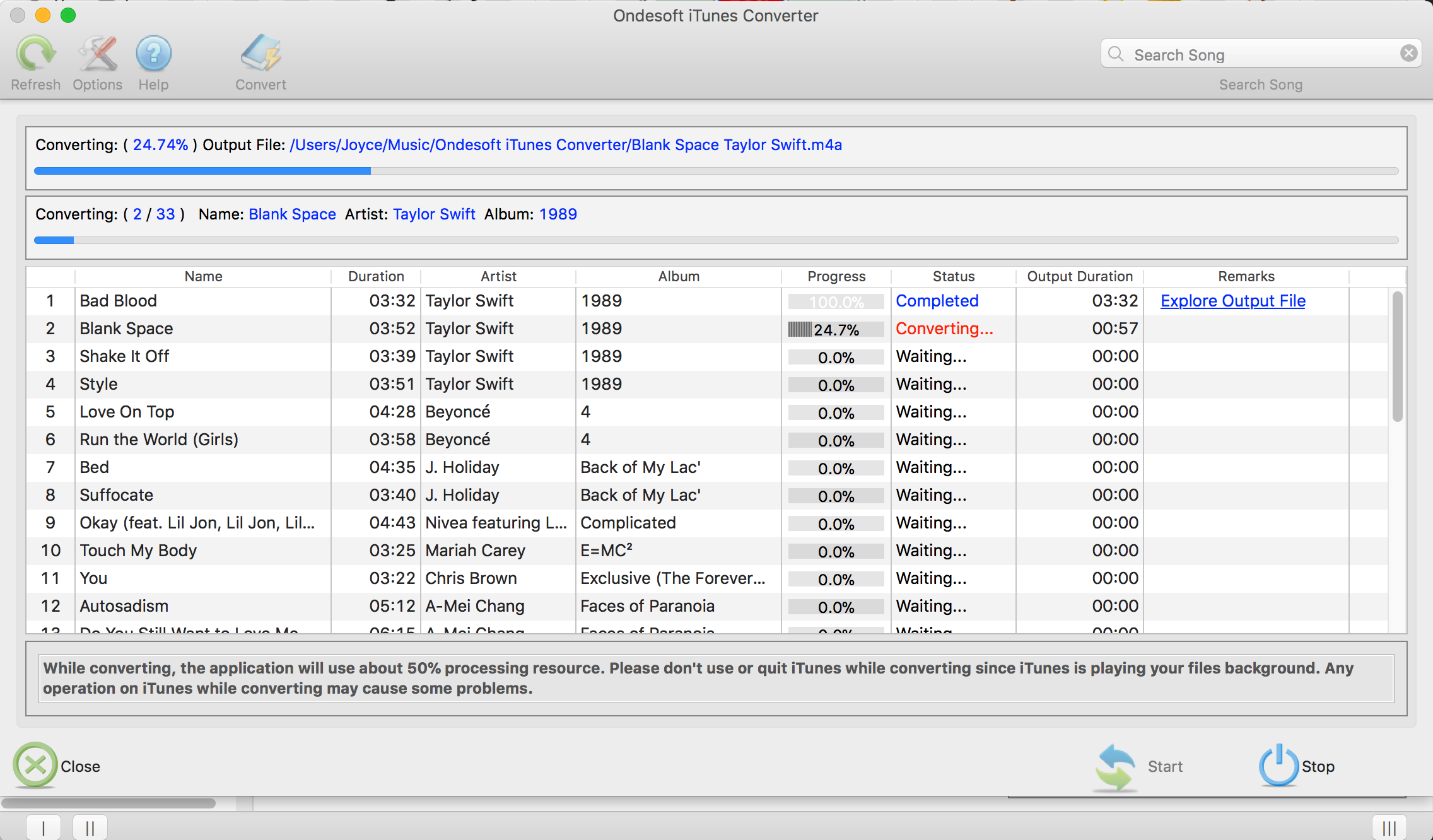
Apple Musicの曲をmp3にダウンロードした後、USBドライブに転送してから、 Apple Musicのサブスクリプション なしでFire TV Stick 4Kで再生することができます。
無料体験版では、各曲の3分を変換することができますが、フルバージョンを取得するには、ライセンスを 購入して ください。
SpotifyをMP3に変換し たい場合は、 Ondesoft Spotify Music Converterを 試してみてください。
Sidebar
ホットなヒント
Apple Musicのヒント
More >>- Workout Motivation Music MP3 無料ダウンロード
- AndroidでApple Musicを着信音として設定する
- iPhoneでApple Musicを着信音に設定する
- Apple Music対応デバイス
- GoogleピクセルでAppleの音楽を再生する
- モトG7でAppleの音楽を再生する
- サムスンのギャラクシーでAppleの音楽を再生します。
- Fitbit IonicでAppleの音楽を再生する
- Serato DJでApple Musicを使う
- iTunesなしでApple Musicを再生する
- Apple Musicのプランを変更する
- ダウンロード Apple Music Antidoteプレイリストをmp3に
- iPhoneでApple Musicをダウンロードしない修正
- Apple MusicのDRMとどのようにDRMを削除する方法とは何ですか?
- Android TVでApple Music
- iPhone 4でApple Musicの曲を再生する
- Apple、「Apple Music」サービスのWeb版を提供開始
- MP3にApple Music M4Pを変換する
- MacでApple MusicをMP3に変換する
- SDカードでApple Musicをダウンロード
- Apple MusicからMP3にDrake More Lifeをダウンロード
- 解決しました。Apple Musicを無料で入手する3つの方法
- Apple Musicの購読をキャンセルする
- iTunesなしでApple Musicを聴く
- お金を払わずにApple Musicを聴く
- サブスクリプションなしでAmazon EchoでApple Musicを再生
- Amazon EchoでApple Musicを再生
- Amazon Fire 7タブレットでApple Musicをストリーミング
- サブスクリプションなしでFire TVでApple Musicを再生
- Android TVでApple Musicを再生する
- Fire TVでApple Musicを再生する
- MP3プレーヤーでApple Musicを再生する
- 解決しました。サブスクリプションなしでSonosでApple Musicを再生
- SoundTouchでApple Musicを再生
- Apple Musicアプリを使わずにAndroidでApple Musicの曲を再生する
- Mac上でAppleの音楽DRMを削除
- Amazon Fire TV Stick 4KでApple Musicをストリーミング配信
- Google HomeでApple Musicを再生
- Apple MusicのプレイリストをSpotifyに転送
- Google Play MusicでApple Musicの曲をアップロードしてストリーミングする
- AndroidでApple Musicを再生する
- Amazon端末のApple Music
- 無料でApple MusicをRokuにストリーミング
- サムスンのスマートテレビでApple Music
- テレビでApple Musicを再生
- Xbox OneでApple Musicをプレイ
- 着信音としてApple Musicの曲を設定する
- 車内でApple Musicを楽しむ
- AndroidタブレットでApple Musicの曲を再生する
- iPod nanoでApple Musicの曲を再生
- iPod shuffleでApple Musicの曲を再生
- iPod classicでApple Musicの曲を再生
- SAMSUNGギャラクシータブでApple Musicの曲を再生する
- ダウンロードせずにPS4でApple Musicをストリーミング
- Apple Musicの曲をUSBフラッシュドライブに転送する
- Apple MusicをPlayStation®で
- Chromebookでリンゴの音楽を再生する
- PCでApple Musicを聴く3つの方法
- WindowsでMP3にApple Musicを変換する
- マイクロソフトのLumiaでAppleの音楽を再生します。
- Apple MusicをSanDisk Clip Jamで再生
- Windowsの携帯電話でAppleの音楽を再生する
- Apple Music Converter for Windows
- Apple Music、同じアルバムの異なるバージョンをグループ化
- ダウンロードアルバム「Black Habits」をmp3に Apple Musicから
- ダウンロード Apple Music Replay 2020プレイリストをmp3に
- ダウンロード Apple Music Playlist Agenda to mp3
- ダウンロード Naomi Campbell's Apple Music Playlist to mp3
- ガーミンのスマートウォッチでApple Musicを再生
- ダウンロード アルバム YHLQMDLG mp3 に Apple Music から
- ジーニアスの動画シリーズをApple MusicからMP4に変換する
- レディーガガの愚かな愛のミュージックビデオをmp4に変換する
- iTunesのムービー、テレビ番組やミュージックビデオからオーディオを抽出します。
- Apple MusicからMP4にジャスティン・ビーバーのミュージックビデオの習慣を変換する
- Amazon EchoでApple Musicを再生するためにAlexaに依頼する
- ダウンロード ハルベリー Apple 音楽プレイリストをmp3に
- ダウンロード Lady Gaga Apple 音楽プレイリストをmp3に
- ジャスティン・ビーバーのミュージックビデオをApple MusicからMP4に曲「利用可能」に変換する
- 退会後もApple Musicの曲をキープ
- djayでApple Musicを使用する
- VirtualDJにApple Musicを追加
- CamtasiaでApple Musicを使う
- TomTomTom Spark 3でApple Musicを再生する
- FLAC形式でApple Musicをダウンロード
- M4AにM4Pを変換






